ボンカーズ技術ブログ
[アプリ活用例]GoogleChromeを使ってみよう!
こんにちは。最近会社近くにあるコンビニの缶コーヒーを全種類制覇するのが密かな目標のデラです。
前回の記事では、「Evernote」について書きました。
お役に立つことはできましたでしょうか?
便利なアプリもなかなか使い所がイメージ出来ないと、入れっぱなしになってしまいがちですよね。
第2回目となる今回は、Google社のWebブラウザ「GoogleChrome」です。
すっかりお馴染みになっている方も多いかもしれませんね。
僕もいつもお世話になっています。
PCで使用している方も多いですが、スマートフォンやタブレット端末からGoogleChromeを使用していますか?
iOSの「Safari」やAndroidの「AndroidBrowser」など、既にインストールされているブラウザをそのまま使っているという方も多いかもしれません。
便利さを求めて色々なアプリを試してみるのも、スマートフォンの楽しい使い方ですよね。
しかしこれら元から入っているブラウザは既に慣れ親しんでしまっているため、新しくアプリとしてWebブラウザがあっても目が行かないもの。
そこでiOS版GoogleChromeを例に取り、便利だなあと思った点をピックアップしていきます。
1.開くことのできるタブの数に制限がない
複数のWebサイトを同時に開くために必要な、ブラウザの「タブ」機能。
こちらもPC版のブラウザではもうすっかりおなじみの機能ですよね。
iPhoneやiPadに標準搭載されているブラウザでは、この「タブ」の数に限りがありました。
iPhone版Safariは8個、iPad版では9個。
しかしiPhone版Chromeは無限です。何個タブを開いても大丈夫。
あまりにたくさん開きすぎて、収集がつかなくなると大変ですが……
2.直感的な動作、シンプルなインターフェース
ソフトウェアやWebサイトを設計する際、よく「直感的に」「操作方法を説明しなくても分かるようにするのが望ましい」と言われます。
しかしそうした、実際に触った時の「直感性」「気持ちよさ」はなかなか狙って再現するのは難しいもの。
しかしGoogleChromeでは、その「直感的な操作」を実現していると思います。
例えば、開いたタブを閉じる時。
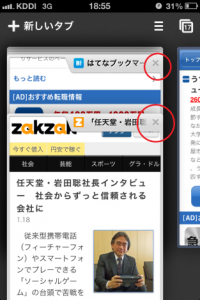
右上にある「×印」をタップして閉じます。
しかしGoogleChromeではそれに加え、タブを右側へスライドさせることでもタブを閉じることができます。



また、タブ間の移動も、タブを左右にスワイプさせるだけ。
3. PCモードへの切り替え機能
スマートフォン専用のデザイン・レイアウトに対応したWebサイトが増えていますが、その際にWebサイトの機能が絞られてしまっているケースもあります。
そんな時に便利なのが、「PC版サイトをリクエスト」機能。スマートフォンに特化したレイアウトから、PC版のレイアウトに切り替えることができます。
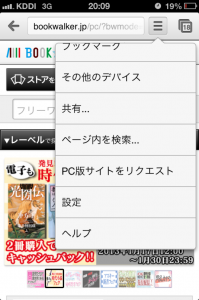
他にもPC版GoogleChromeとブックマークや今開いているタブを同期する機能や、ブックマークレットなど便利な機能が多数あります。
特にPC版GoogleChromeとブックマークを同期する機能は特に便利です。
例えばオフィスで気になった記事をブックマークして、外出先でその記事を参照したいと思った時。
「なんだったっけ……」と悩むことなく、スムーズに呼び出して閲覧することができます。
「今まで使って来なかった」「インストールだけしたけどあまり使ってないや」といった方は、ぜひ実際に起動してブラウジングしてみましょう!

